Găsiți dacă Tipul de licență Windows 10 este Retail, OEM sau Volum
S-ar putea să vă fie util să determinați ce tip de licență este utilizat în copia dvs. de Windows 10. Windows 10 are un număr de tipuri diferite de licență care sunt definite de canalul de redistribuire. Cele mai utilizate sunt Retail, OEM sau Volume. Acestea vin cu diferite acorduri de licență pentru utilizatorul final, prețuri diferite și metode diferite de asistență din partea Microsoft și a furnizorului de dispozitive. Să vedem cum să găsim tipul de licență în Windows 10.
Publicitate
Pentru a afla dacă tipul de licență Windows este Retail, OEM sau Volum, urmează următoarele instrucțiuni. Deschis un nou prompt de comandă, tastați următoarea comandă și apăsați tasta introduce cheie:
slmgr -dli
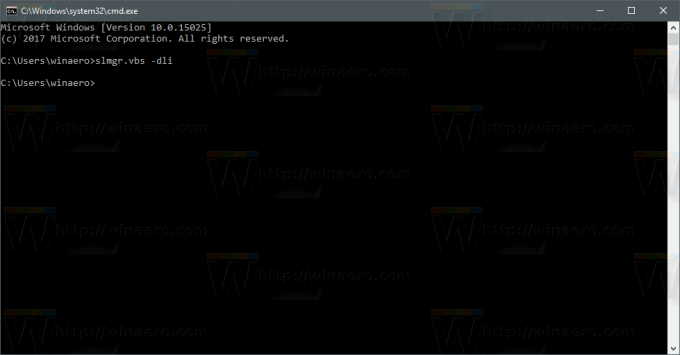
După câteva secunde, va apărea o fereastră de dialog cu câteva informații despre sistemul dvs. de operare, inclusiv tipul de licență Windows 10.
Uită-te la a doua linie, Descriere. Iată cum arată:
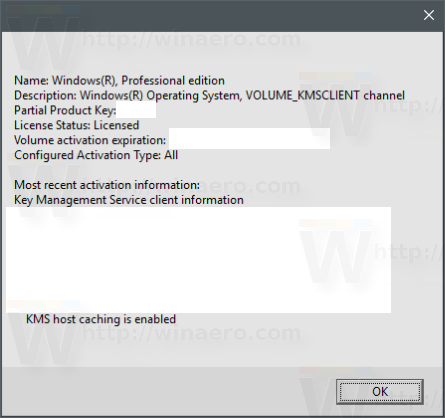
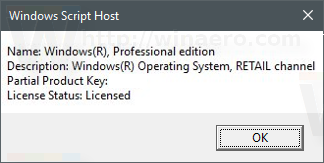
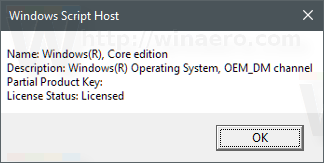
Iată diferența dintre tipurile de licență.
Cu amănuntul - Aceasta este o copie în cutie, care poate fi obținută dintr-un magazin cu amănuntul sau online din Microsoft Store. Puteți transfera copia retail Windows 10 pe diferite componente hardware, de ex. pe alt PC.
OEM - Această licență este blocată pentru hardware-ul specific produs de producătorul echipamentului original (OEM). Nu îl puteți transfera pe alt computer. Este blocat la mașina specifică cu o cheie de produs specială care poate fi flashată în UEFI sau BIOS.
Volum - Acest tip de licență este utilizat în companiile mari. Este o licență folosită mai ales pentru afaceri, guvern și așa mai departe. Nu poate fi utilizat pe alte PC-uri decât cele asociate companiei. Cheile de produs pentru volum sunt utilizate fie cu un server KMS, fie cu chei de activare multiple (MAK) în cazul în care este o singură cheia poate fi folosită pe mai multe computere. Nu toate edițiile de Windows 10 acceptă posibilitatea de a fi activat acest lucru cale.
